У претходном водичу у овој серији о корекцији тона и боје у Пхотосхопу научили смо све о подешавању светлине / контраста и како може брзо и лако побољшати укупну светлину и контраст слике.
За разлику од потпуно аутоматски команди Ауто Тоне, Ауто Цонтраст и Ауто Цолоур које смо погледали на почетку ове серије, а који не нуде начин прилагођавања или прецизног подешавања резултата након примене, наредба Бригхтнесс / Цонтраст нам омогућава ручну контролу над нашим подешавања са једноставним коришћењем, независним клизачима за осветљење и контраст.
Постоје два начина на које можемо применити Пхотосхопову наредбу Бригхтнесс / Цонтраст; један је као статичко подешавање, други је као слој за подешавање . Открили смо како то применити као статичко подешавање у претходном упутству. Проблем са статичким подешавањима је, међутим, што се они трајно мењају у пикселима на нашој слици, што чини тешко да се касније вратите и поново мењате. Ова врста процеса рада позната је као деструктивно уређивање и нешто је што би увек требало да покушавамо да избегнемо. Бољи начин рада је коришћење неразорних метода за постизање истих ствари, а један од најбољих начина за то је коришћење предности слојева за прилагођавање . Тако ћемо у овом туториалу научити како лако применити наредбу Бригхтнесс / Цонтраст не као статичко подешавање, већ као флексибилан и у потпуности изменљив слој подешавања!
Пошто сам описао све о томе како наредба Бригхтнесс / Цонтраст делује у претходном туториалу, прећи ћу мало брже овде, тако да можемо више да се фокусирамо на то како да је применимо као слој за подешавање. Ако нисте упознати са наредбом Бригхтнесс / Цонтраст, топло препоручујем да прочитате наш водич о примени светлине / контраста у Пхотосхопу, пре него што наставите. Као и код свих туторијала из ове серије, и ја користим Пхотосхоп ЦЦ (Цреативе Цлоуд), али све је у потпуности компатибилно и са Пхотосхоп ЦС6 .
Ево слике коју тренутно имам у програму Пхотосхоп. Није лоше, али дефинитивно треба појачати ведрину и контраст. Погледајмо како слој за подешавање светлине / контраста може да га побољша и како то може урадити без трајне промене једног пиксела на слици:

Оригинална слика.
Корак 1: Додајте слој светлине / контраста за подешавање контраста
Кад смо учили како да применимо Бригхтнесс / Цонтраст као статичко подешавање, прво што смо морали да урадимо је копирање слике и постављање на нови слој. На тај начин могли бисмо применити подешавање без оштећења оригиналне слике. Са слојевима за подешавање, то нема потребе јер су потпуно неразорни. Све што треба да урадимо је да додамо један и постоји неколико начина да се то уради. Један је тако што ћете се отворити до менија Слоја у траци менија на врху екрана, изабрати Слој новог подешавања, а затим изабрати Бригхтнесс / Цонтраст :
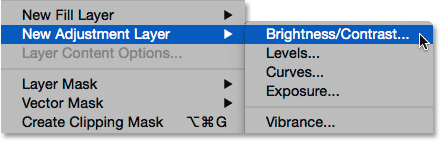
Идите на Слој> Нови слој за подешавање> Свјетлина / контраст.
Други начин је кликом на икону свјетлине / контраста на панелу за подешавање Пхотосхопа. То је прва икона са леве стране, горњи ред (име сваког слоја за подешавање појавиће се када показивач миша пређете преко икона):
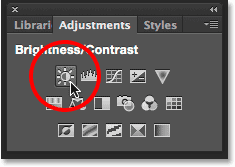
Кликом на икону светлине / контраста на панелу Подешавања.
Ако на екрану не видите панел „Подешавања“, идите на мени „ Прозор “ где ћете наћи списак свих панела доступних у програму Пхотосхоп, а затим изаберите „ Подешавања“ . Квачица поред назива значи да је панел тренутно отворен, тако да ћете можда требати да га потражите (подразумевано је угнијежђен у панелу Стилес или у ЦЦ 2014, са панелима Стилес анд Либрариес). Ако не видите квачицу, изаберите плочу „Подешавања“ да бисте је отворили:
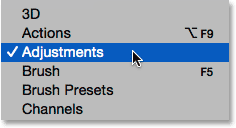
Одабир панела за подешавања из менија Прозор.
Трећи начин додавања слоја за подешавање осветљења / контраста и онај који највише користим је кликом на икону Ново испуњавање или подешавање слоја на дну плоче Слојеви:
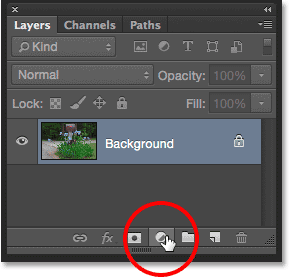
Кликом на икону Нев Филл или Адјустмент Лаиер.
Затим са листе одаберите Бригхтнесс / Цонтраст :
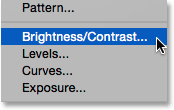
Одабир слоја за подешавање светлине / контраста.
Никада се ништа неће догодити слици, али нови слој за подешавање светлине / контраста појављује се изнад слике на панелу Слојеви:
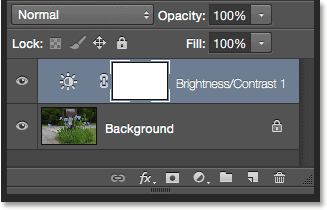
Плоча слојева која приказује слој подешавања светлине / контраста.
2. корак: Кликните дугме Аутоматски
Када смо као статичко подешавање применили Бригхтнесс / Цонтраст, опције и контроле за то отвориле су се у засебном дијалошком оквиру. Са слојевима за подешавање они се појављују на плочи Својства која је додата у Пхотосхоп у ЦС6. Овде видимо исте клизаче Бригхтнесс и Цонтраст, дугме Ауто и опцију Усе Легаци, о чему смо детаљно говорили у претходном туториалу:
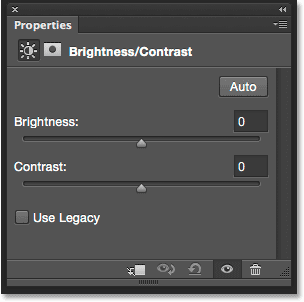
Опције свјетлине / контраста на панелу Својства.
Као и до сада, прво што обично желимо да урадимо је да кликнемо на дугме Аутоматски, што омогућава Пхотосхопу да упореди вашу слику са сличним сликама других професионалних фотографа док покушава да утврди идеалне поставке осветљења и контраста:
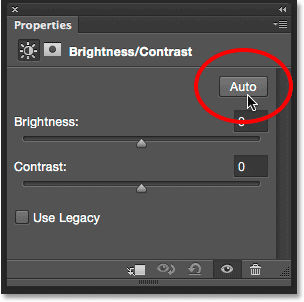
Кликом на дугме Аутоматски.
У мом случају Пхотосхоп је одлучио да постави осветљеност на 54, а контраст на 66. Наравно, свака слика је јединствена, тако да ако пратите заједно са сопственом фотографијом, шансе су да ће ове вредности бити различите:
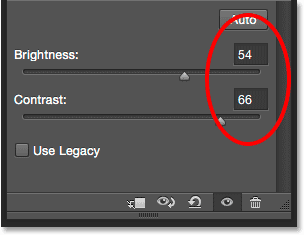
Поставке аутоматске светлине и контраста које је смислио Пхотосхоп.
Ево моје слике са примењеним аутоматским подешавањима:

Слика након покушаја дугмета Аутоматски.
Корак 3: Подесите светлост и контрастне клизаче
Ако мислите да би слика и даље могла изгледати боље након покушаја дугмета Ауто, можете извршити додатна подешавања помоћу клизача Бригхтнесс и Цонтраст . Повлачење клизача удесно повећава светлину или контраст. Повуците улево да бисте смањили светлину или контраст.
Свиђа ми се оно што је Пхотосхоп смислио већим делом, али мислим да ћу мало смањити вредност светлине, можда на 45 или више, а повећаћу контраст на 75. Опет, ово је само моја лична склоност овој специфичној слици. Желите да пазите на своју фотографију у документу док повлачите клизаче да бисте пронашли подешавања која вам најбоље одговарају:
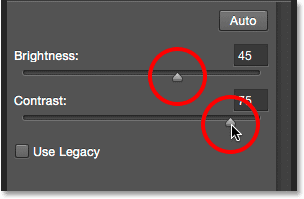
Ручно подешавање светлине и контраста са клизачима.
Ево моје фотографије након сопствених ручних прилагођавања. За поређење, оригинална, нетакнута верзија налази се на левој страни. Прилагођена верзија је са десне стране:

Упоређивање подешавања светлине / контраста „пре и после“.
Додаци за кратке кодове, акције и филтере: Грешка у кратком коду (огласи-фоторетоуцх-мид)
Опција „Усе Легаци“
Баш као и код статичке верзије наредбе Бригхтнесс / Цонтраст, верзија подесивог слоја укључује опцију Усе Легаци која говори наредби Бригхтнесс / Цонтраст да се понаша онако како је то радила пре Пхотосхопа ЦС3. Нећу трошити пуно времена на то овде, јер сам га детаљно описао у претходном упутству, али само као брзо освежавање (и за оне који још нису прочитали претходни водич) кликнућу унутра потврдни оквир да бисте га селектовали (подразумевано је искључено):
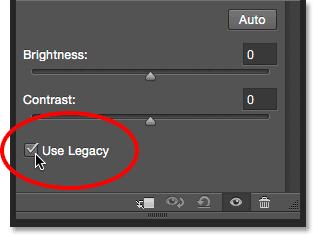
Одабир опције Легаци.
Употреба Легаци говори команди Бригхтнесс / Цонтраст да се понаша онако како је то радила пре Пхотосхопа ЦС3, када је Адобе увео побољшања у њој. Тада (у ЦС2 и старијим верзијама), једино што је заиста било добро у вези са светлошћу / контрастом је да уништи вашу слику. Као брзи пример, са укљученом функцијом Легаци повући ћу клизаче за осветљеност и контраст до краја удесно, повећавајући тако максималну вредност. То резултира потпуно издуваном сликом (са чудним артефактима у боји). То је зато што је Пхотосхоп урадио само да гурне пикселе на слици до крајњих, слање светлијих тонова у чисто белу, а тамнији у чисту црну:
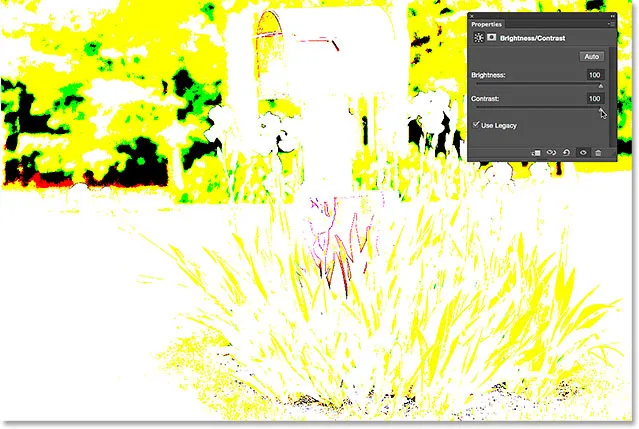
Слика са функцијом Усе Легаци и Бригхтнесс и Цонтраст постављена на своје максималне вредности.
За поређење, исти пораст светлине и контраста резултира сликом која, иако је дефинитивно превише светла, ипак задржава већину својих детаља када се искључи опција Усе Легаци:
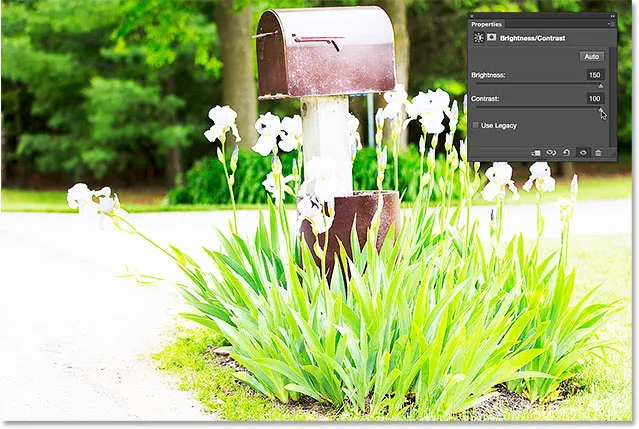
Исти пораст светлине и контраста, али уз искључење употребе оставштине.
Исто тако, ако поново укључим Усе Легаци и повучем клизаче Светлине и контраста скроз улево, смањујући их на њихове минималне вредности, добићу слику која није једноставно тамна; уопште нема детаља:
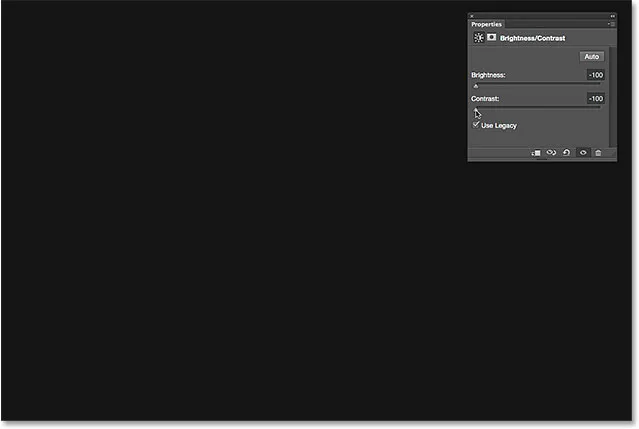
Смањивање светлине и контраста на њихове минималне вредности коришћењем Легаци укључено.
Када је Искључена употреба Легаци, исто смањивање осветљења и контраста и даље одржава већину детаља слике нетакнутима. Овог дана нема разлога да омогућите опцију Усе Легаци (осим у случајевима попут овог у којем желите да упоредите стару верзију Бригхтнесс / Цонтраст-а са оним колико данас боље делује). Искључено је подразумевано и најбоље је да га оставите искључено:
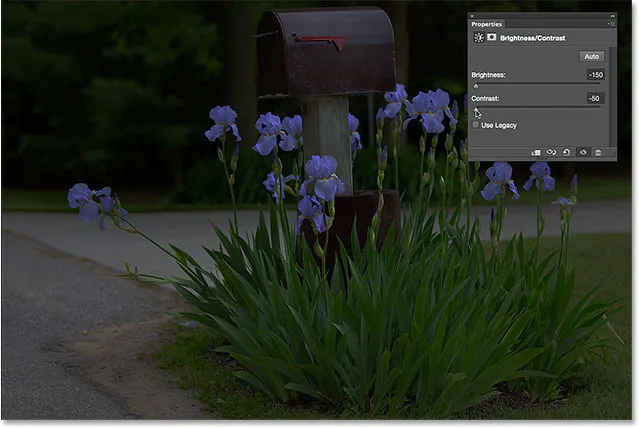
Исти пад свјетлине и контраста, али уз искључено кориштење Легаци.
Поређење оригиналне и прилагођене верзије слике
Можда сте приметили да панел Пропертиес нема исту опцију Превиев која смо видели код статичке верзије Бригхтнесс / Цонтраст. Опција прегледа омогућила нам је да привремено сакријемо своја прилагођавања у документу како бисмо могли да видимо своју оригиналну слику. Да ли то значи да то не можемо да урадимо са слојем за подешавање? Јок! То само значи да не постоји стварна опција прегледа, али још увек је једноставан начин да се то уради. Једноставно кликните икону видљивости слоја на дну плоче са својствима да бисте укључили и искључили слој за подешавање светлине / контраста:
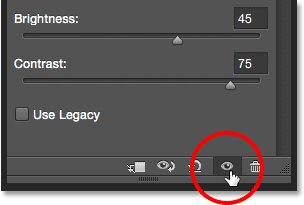
Икона видљивости слоја на панелу Својства.
Када је искључен, поново ћете видети оригиналну слику у документу:

Оригинална, неисправљена слика.
Кликните поново исту икону видљивости да бисте поново укључили прилагодбени слој и погледали слику са примењеним подешавањима светлине и контраста. То олакшава поређење две верзије да бисте били сигурни да сте на правом путу:

Исправљена верзија.
Ако та мала икона очне јабучице на плочи Својства изгледа познато, то је зато што је иста икона видљивости која се налази на панелу Слојеви и оба раде исто. Кликом на било који пребацује се и искључује слој за подешавање:
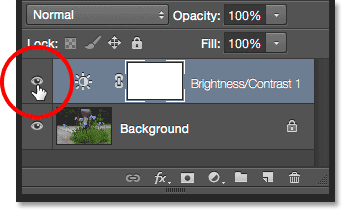
Иста видљивост на икони Слојеви.
Ресетовање поставки светлине / контраста
У било којем тренутку можете ресетовати и клизаче свјетлине и контраста на задану вриједност 0 кликом на икону за ресетовање на дну плоче са својствима:
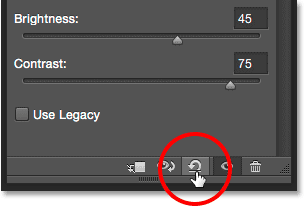
Икона за ресетовање враћа задате вредности.
Поновно уређивање поставки свјетлине и контраста
Ако смо примењивали Бригхтнесс / Цонтраст као статичко подешавање, морали бисмо кликнути на ОК у дијалошком оквиру да бисмо прихватили наша подешавања и приложили их слици и тада би се пиксели на слоју трајно променили. Са слојевима за подешавање, то никада неће бити потребно јер они остају заувек уређени, без губитка у квалитету слике. Да бих вам показао на шта мислим, додаћу други слој за подешавање у свој документ, овај пут одабиром подешавања вибрације да појачате боје. Да бисте је додали, кликнућу на њену сличицу на панелу Подешавања :
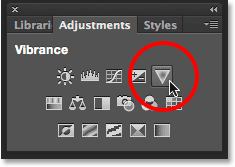
Додавање слоја за подешавање вибрације.
Имајте на уму да су додавањем овог новог слоја за подешавање моја подешавања осветљености / контраста на панелу Својства (горњи десни угао екрана испод) замењена поставкама вибрације. Будући да ово није туториал о томе како Вибранце функционише, брзо ћу повећати вредност Вибранце на око 30, а вредност Сатуратион на 10:
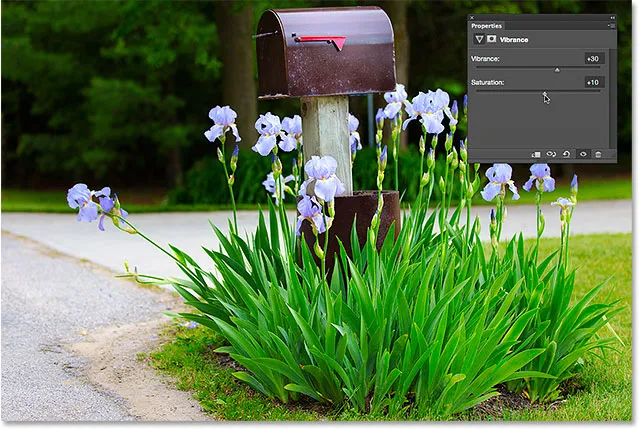
На плочи Својства сада су приказане опције за подешавање вибрације, а не за осветљење / контраст.
Ако се у овом тренутку желим вратити и поново изменити своје поставке светлине / контраста, све што треба да урадим је да кликнем на икону сличице на слоју осветљења / контраста на панелу Слојеви:
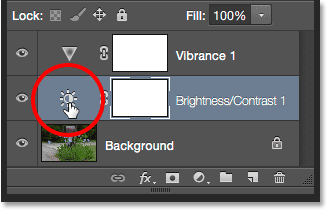
Кликом на икону сличице Бригхтнесс / Цонтраст.
Овим се бира слој подешавања осветљења / контраста и враћа плоча Својства назад у подешавања светлине / контраста, тако да могу извршити све промене које су ми потребне:
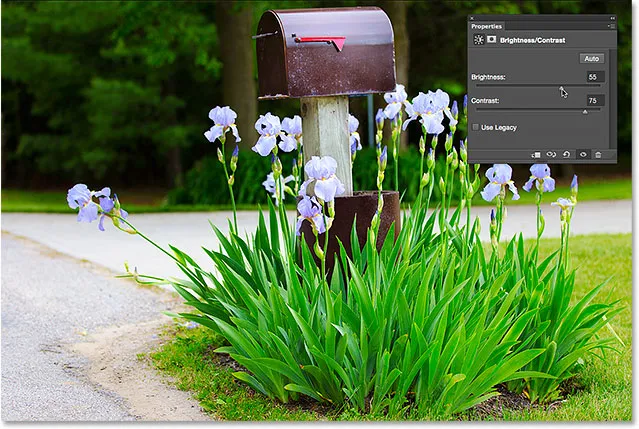
На панелу Својства су приказана подешавања за онај ниво подешавања који је тренутно изабран.
И ту га имамо! То је начин на који можете лако побољшати укупну светлину и контраст слике, а подешавања одржавајте и у потпуности уређивим и неразорним, примењујући Бригхтнесс / Цонтраст као слој за подешавање у Пхотосхопу! У следећем туториалу сазнаћемо како вратити скривене детаље у сенкама и истицање слике помоћу Пхотосхопове моћне прилагодбе слике Схадовс / Хигхлигхтс!